
- •Україна
- •І. Порядок інсталяції
- •Іі. Робота в системі "Картка"
- •Запуск системи
- •Малюнок 1 - Запрошення до роботи з системою "Картка"
- •1. Робота у Класифікаторі
- •Внесення назви органу
- •1.2 Введення назв посад державних службовців згідно із штатним розписом
- •2. Введення особових карток та заповнення розділів особової картки.
- •3. Експорт особових карток до Управління державної служби Головдержслужби України в Миколаївській області.
- •4. Введення штатного розпису
- •Робота з «Генератором звітів»
2. Введення особових карток та заповнення розділів особової картки.
Для створення особової картки виконуємо наступні дії. Заходимо у розділ Карткаверхнього командного рядка облікової системи "Картка" (мал..7) та вибираємо процедуруНова картка.

Малюнок 7 – процедура вибору нової картки
Після цього з'явиться вікно "Нова особова картка" (мал..8), у якому потрібно завести прізвище, ім'я, по батькові, повну дату народження (вказується цифрами без дефісу), стать працівника. Ці поля є основними для розпізнавання особових карток у базі.
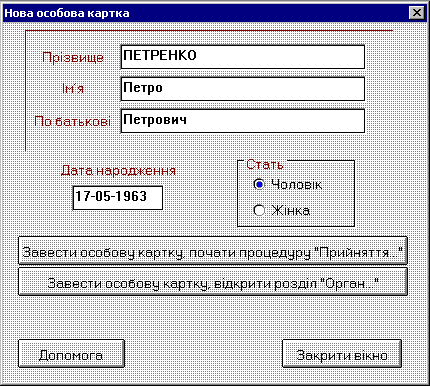
Малюнок 8 – нова особова картка
Перехід до заповнення особової картки можна здійснити двома способами – "Завести особову картку, почати процедуру Прийняття" та "Завести особову картку, відкрити розділ Орган". Перший спосіб вигідно використовувати, коли працівник починає трудову діяльність. Найчастіше на практиці використовують другий спосіб переходу до заповнення особової картки, для виконання якого потрібно натиснути на планку.
![]()
Перед нами з'явиться особова картка (мал..9), яка складається з таких розділів (форма П2-ДС):
Орган, посада, ранг; - Почесні звання. Заохочення;
Загальні відомості; - Зарахування до кадрового резерву;
Освіта; - Підвищення кваліфікації;
Науковий ступінь. Вчене звання; - Відомості про атестацію;
Мови. Праці, винаходи. Сім'я; - Депутатська, громадська діяльність;
Стаж, прийняття на держслужбу; - Про пільги (інваліди ЧАЕС) ;
Продовження терміну перебування на - Військовий облік;
державній службі. Просування ; - Трудова діяльність. Звільнення;
Відпустки; - Історія прийняття звільнення.
Стягнення;
Нагороди;
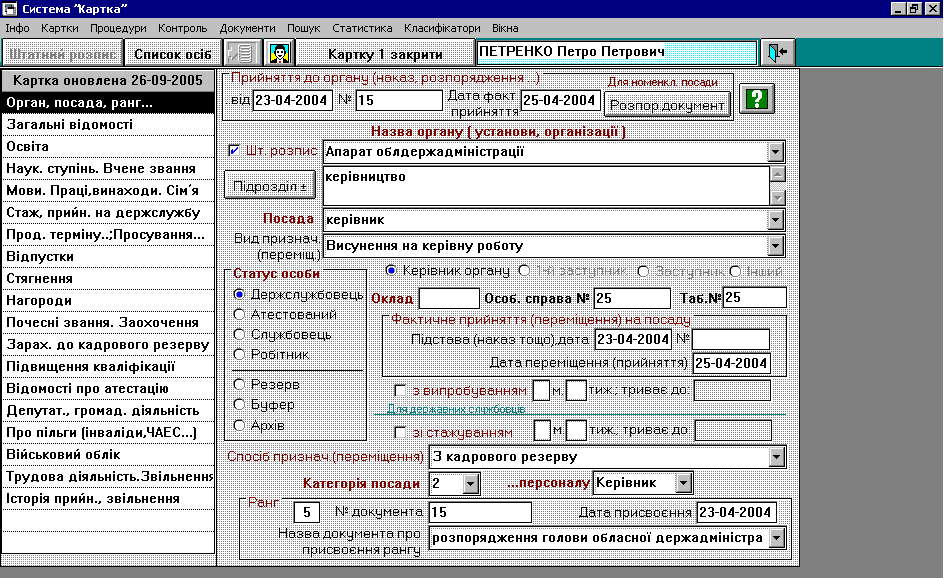
Малюнок 9 - Розділ особової картки "Орган, посада, ранг..."
Починаємо з розділу
"Орган, посада, ранг..."(мал..9).
Правила заповнення всіх розділів
знаходяться у підказках, які викликаються
натиском на планку![]() .
.
Заповнюємо поля у наступному порядку:
Прийняття до органу – вказується дата та номер розпорядчого документу про прийняття на особи не залежно від посади на день заповнення особової картки. Тобто вказується дата та номер документу, коли особа була прийнята до органу і безперервно працює в ньому незалежно від займаної посади. Дата фактичного прийняття це дата коли працівник приступив до виконання обов’язків. Наприклад: (…..прийняти на посаду….. з 01.01.2007 року).
Натиснувши планку
 вибираємо зі списку назву органу.
вибираємо зі списку назву органу.Вимикаємо штатний розпис
 ,
знявши «галочку», оскільки сам штатний
розпис не побудований системою.
,
знявши «галочку», оскільки сам штатний
розпис не побудований системою.Заповнюємо поле «Підрозділ». Підрозділ це сектори, відділи та ін., перелік яких затверджений типовим штатним розписом органу. Рекомендується заповнювати назву підрозділу з малоїлітери та уникати помилок у назві, оскільки від якості заповнення залежить подальше правильне складання електронного штатного розпису.Якщо особова картка заповнюється на керівника органу або його заступників, підрозділ вказується в такому вигляді: «керівництво», або «керівництво апарату».
В подальшому
система запам’ятовує назви підрозділів,
які були введені до особових карток,
які можна вибирати натиснувши планку
![]() .
.
5. Вказуємо
посаду працівника, яку він займає на
момент заповнення особової картки. Для
цього вибираємо зі списку відповідну
посаду, натиснувши на планку
![]() .
.
6. Вибираємо зі
списку, натиснувши на планку
![]() вид призначення переміщення.
вид призначення переміщення.
Якщо ні один із видів не підходить, то дозволяється поставити вид – не визначено.
Вказуємо статус особи – держслужбовець.
Вказуємо номер особової справи.
Вказуємо дату фактичного прийняття (переміщення) на посаду та номер розпорядчого документу. Дата, коли особа була прийнята (переведена) на останню посаду (див. п.5).
Спосіб призначення (переміщення). Натиснувши на планку
 ,
вибираємо спосіб призначення на посаду
(див. п.5).
,
вибираємо спосіб призначення на посаду
(див. п.5).Категорія посади. Натиснувши на планку
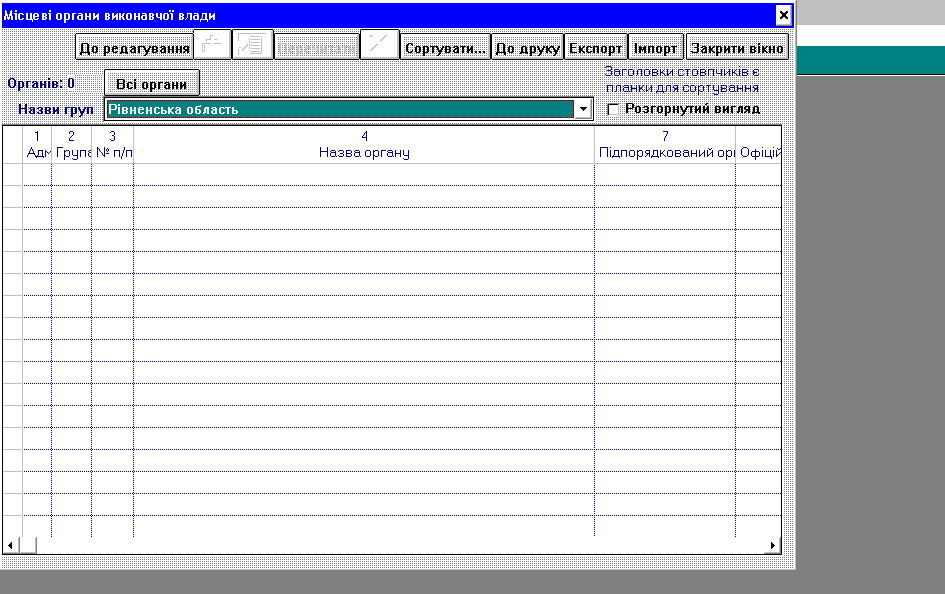 ,
вибираємо категорію посади.
,
вибираємо категорію посади.Категорія персоналу. Натиснувши на планку
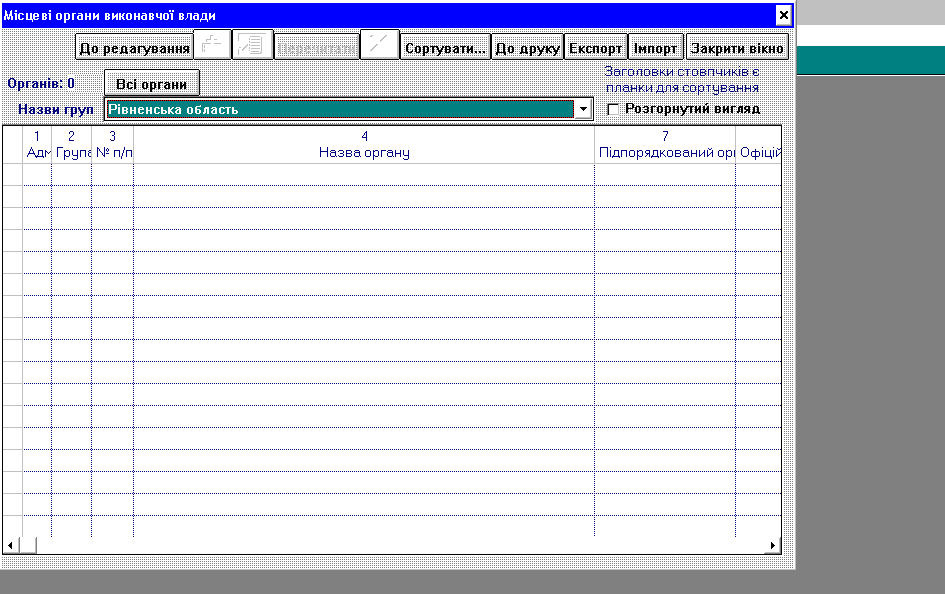 ,
вибираємо категорію персоналу. Якщо
державний службовець – керівник органу,
його заступник або начальники (завідуючі)
відділів чи секторів, то категорія
персоналу у них – керівник. Всі інші –
спеціаліст.
,
вибираємо категорію персоналу. Якщо
державний службовець – керівник органу,
його заступник або начальники (завідуючі)
відділів чи секторів, то категорія
персоналу у них – керівник. Всі інші –
спеціаліст.Ранг. Вказуємо останній ранг, присвоєний державному службовцю, дату його присвоєння та номер розпорядчого документу.
Якщо на момент заповнення особової картки у державного службовця триває випробувальний термін, то відмічаємо поле «з випробуванням» та проставляємо строк (місяць, тиждень).
Зберігаємо дані, натиснувши на планку -
 .
.
Переходимо до заповнення розділу “Загальні відомості”(мал.. 10), вибравши його із списку.

Малюнок 10 - Розділ особової картки "Загальні відомості"
В цьому розділі можливо змінити прізвище, ім’я та по батькові державного службовця та його стать у випадку допущення помилок при першому введенні цих даних.
Заповнюємо поля: «Громадянство України з» (13-11-1991), ідентифікаційний номер, паспортні дані або посвідчення. Позначка "Постійно проживає у сільській місцевості" введена для автоматичного складання державної форми звітностей 6-ПВ. Вона повинна бути встановлена, якщо особа мешкає у селі або у селищі міського типу.
Зберігаємо дані
![]() .
.
У розділі “Освіта” (мал..11) заповнення починається з вибору освітньо-кваліфікаційного рівня.
Натискаємо на
кнопки
![]() ,
та
,
та![]() і вибираємо освітньо-кваліфікаційний
рівень державного службовця.
і вибираємо освітньо-кваліфікаційний
рівень державного службовця.
Після цього вводимо назву навчального закладу за записами у дипломі (його копії). Назви вузів накопичуються у переліку "Назва вузу+", але тільки після збереження особових карток з відповідними назвами. Наступними кроками є вибір спеціальності із класифікатора (або введення вручну, вимкнувши при цьому класифікатор знявши «галочку») та введення кваліфікації. Заповнюємо поля «Рік закінчення» та «Диплом».
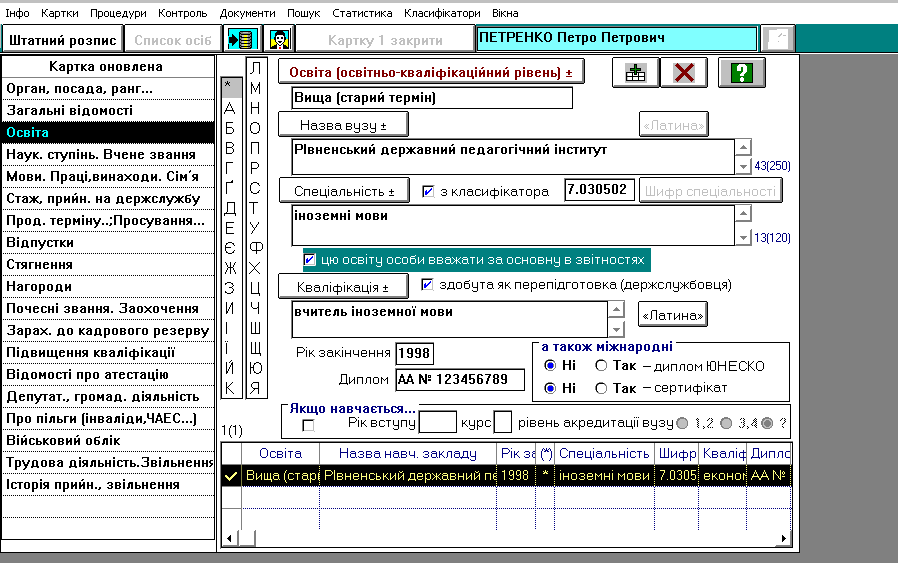
Малюнок 11 - Розділ особової картки "Освіта"
Цю процедуру повторюємо необхідну кількість разів (у випадку наявності декількох освіт).
В ході заповнення даних про освіту необхідно визначити позначкою, яку освіту, якщо їх є декілька, вважати за основну у звітностях.
Розділи "Науковий
ступінь. Вчене звання", "Стягнення",
"Нагороди Почесні звання. Заохочення",
"Зарахування до кадрового резерву",
"Підвищення кваліфікації",
"Відомості про атестацію", (але не
щорічної оцінки) "Депутатська,
громадська діяльність", "Про пільги
(інваліди ЧАЕС)". заповнюються як
список. Тобто, натискаємо на кнопку
![]() ,
вводимо дані або вибираємо їх зі списку,
натиснувши кнопку
,
вводимо дані або вибираємо їх зі списку,
натиснувши кнопку![]() ,
зберігаємо -
,
зберігаємо -![]() .
І цю процедуру повторюємо необхідну
кількість разів.
.
І цю процедуру повторюємо необхідну
кількість разів.
У розділі “Мови.
Праці, винаходи. Сім’я” (мал..12) є
додатковий список “Сім’я”, який
заповнюється за допомогою кнопки
![]() .
Дані необхідно вводити включаючи і
повні дати народження членів сім'ї. Ці
дані допоможуть при складанні різного
роду списків, "Діти до 14 років".
Вік особи автоматично розраховується
на поточний день.
.
Дані необхідно вводити включаючи і
повні дати народження членів сім'ї. Ці
дані допоможуть при складанні різного
роду списків, "Діти до 14 років".
Вік особи автоматично розраховується
на поточний день.
Також потрібно
звернути увагу, у якому відмінку вводити
мови, яких немає у переліку. Про
правильність заповнення даних підкаже
планка
![]() .
.
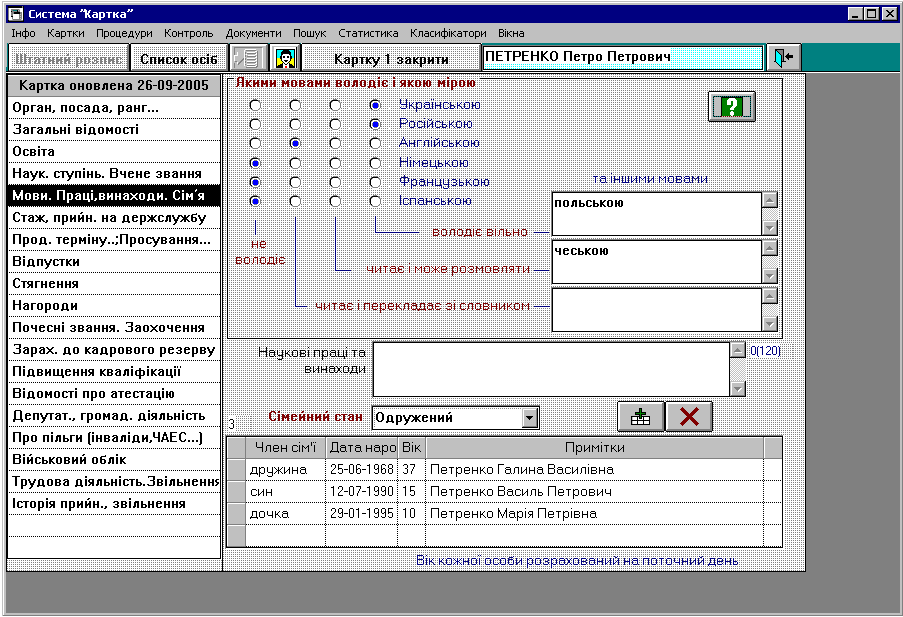
Малюнок 12 - Розділ особової картки "Мови. Праці, винаходи. Сім'я"
У розділі “Відпустки” (мал.. 13) заносять дані про відпустки, вид, кому надається (державному службовцю). При виборі того чи іншого виду відпустки, система автоматично будує список її тривалості. Вам тільки треба буде її вибрати зі списку.
При занесені дати
початку відпустки та її тривалості,
система автоматично розраховує дату
закінчення і виходу на роботу (з
урахуванням святкових та неробочих
днів). Також слід відмітити, що дані про
відпустку можна зразу ж і видрукувати
у формі записки до проекту розпорядження
(наказу) про надання відпустки, натиснувши
на планку
![]() або
або![]() .
.
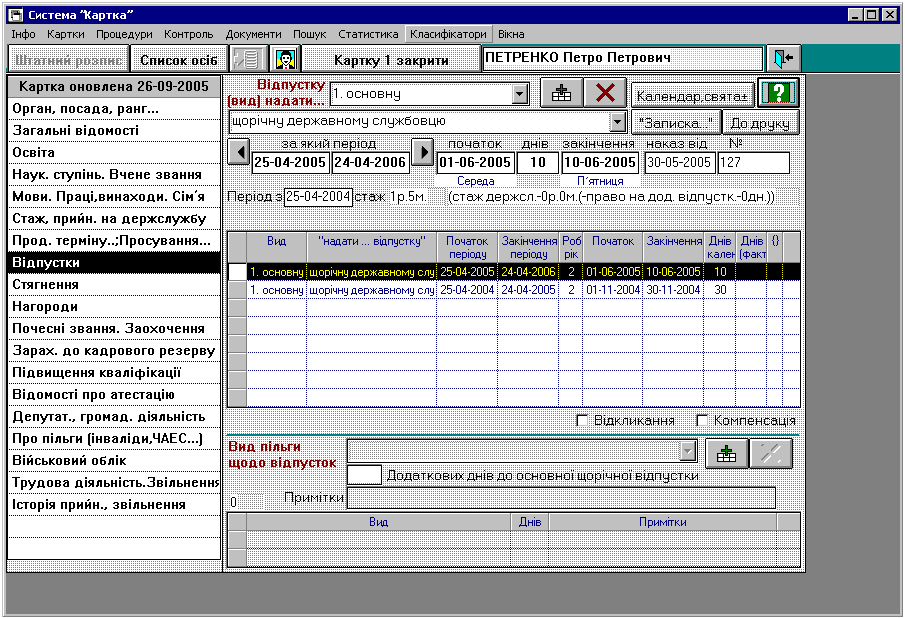
Малюнок 13 – Розділ особової картки "Відпустки"
Зберігаємо дані
![]() .
.
Розділ особової
картки “Трудова діяльність” (мал..14)
заповнюється з трудової книжки. Для
цього натискаємо на кнопку
![]() ,
вводимо дати початку, закінчення трудової
діяльності, посаду, підрозділ, орган та
місце знаходження .
,
вводимо дати початку, закінчення трудової
діяльності, посаду, підрозділ, орган та
місце знаходження .
Для введення даних
про останнє місце роботи натискаємо на
планку
![]() і автоматично система додасть запис.
і автоматично система додасть запис.
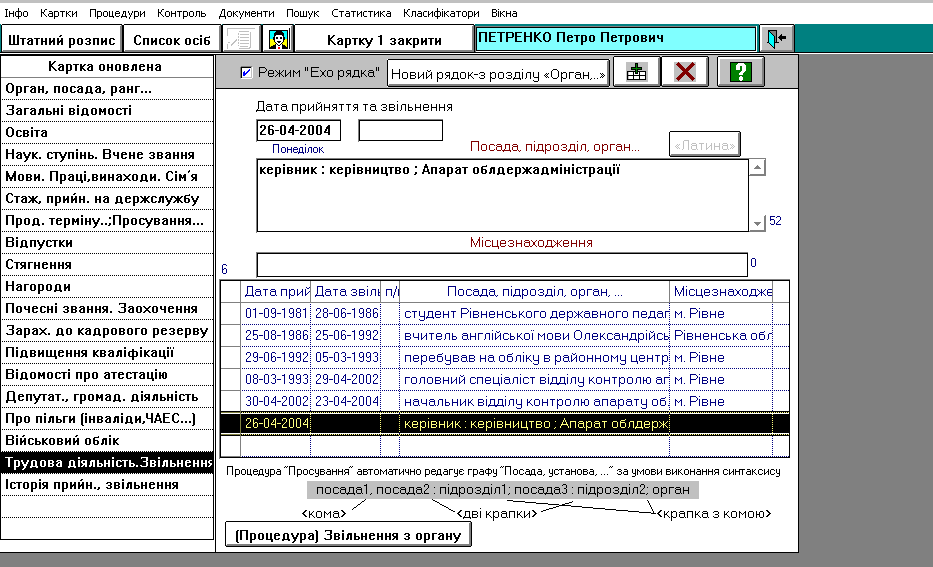
Малюнок 14 - Розділ особової картки "Трудова діяльність"
Якщо працівник, на якого заповнюється особова картка, тривалий час працював на одному підприємстві в установі чи організації і змінював тільки посади чи підрозділи, можна ввести дату початку трудової діяльності та дату її закінчення, перерахувавши при цьому тільки посади, які він займав. Але під час такого введення обов’язковопотрібно розмежувати державну службу (чи прирівняну до неї) або службу в органах місцевого самоврядування від загальної трудової діяльності.
Останнім записом в розділі «Трудова діяльність» є дата прийняття особи до органу в якому вона працює на момент заповнення особової картки. Дата звільнення при цьому не проставляється.
Зберігаємо дані
![]() .
.
У розділі особової картки "Стаж, прийняття на держслужбу" (мал..15) обов’язковопотрібно заповнити дату прийняття Присяги державного службовця (приймається один раз і повинен бути запис про це у трудовій книжці).
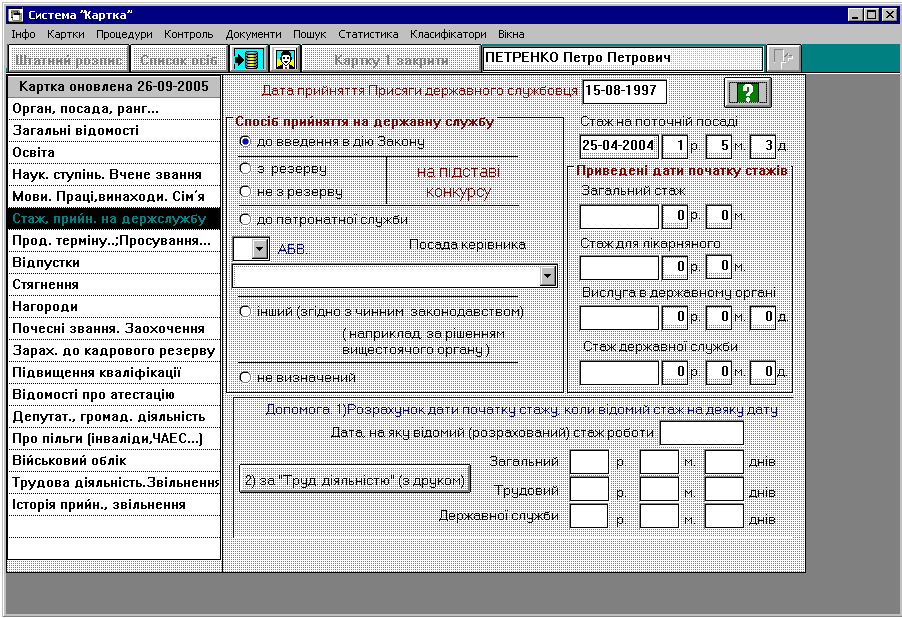
Малюнок 15 - Розділ особової картки "Стаж, прийняття на держслужбу"
У цьому розділі особової картки зберігають дані про 4 види стажу особи:
- З – загальний;
- Л- стаж для лікарняного;
- В- вислуга років у державному органі;
- Д- стаж державної служби.
Всі види стажу автоматично розраховуються в роках, місяцях, а деякі і у днях.
Для кожного стажу потрібно ввести приведену дату початку відповідного стажу. Є три способи розрахунку приведеної дати та стажу.
Спосіб 1.
Якщо приведена дата розрахована шляхом ручного підрахунку, то її вводять у відповідні поля. Слід зазначити, що такий спрощений підрахунок має неточність, оскільки не враховуються додаткові дні високосних років та облік ведеться з розрахунку, що у місяці є тільки 30 днів.
Спосіб 2.
Коли вам відомий правильно підрахований стаж на певну дату, то у нижній частині екрана в полях під рубрикою "Допомога 1).." вводять цю дату та відповідний стаж у роках, місяцях і днях. Система автоматично розрахує приведену дату.
Спосіб 3. (рекомендований)
Якщо трудова діяльність особи введена, то натискають
на планку
![]() і викликають підсистему розрахунку
приведених дат (мал. 16).
і викликають підсистему розрахунку
приведених дат (мал. 16).
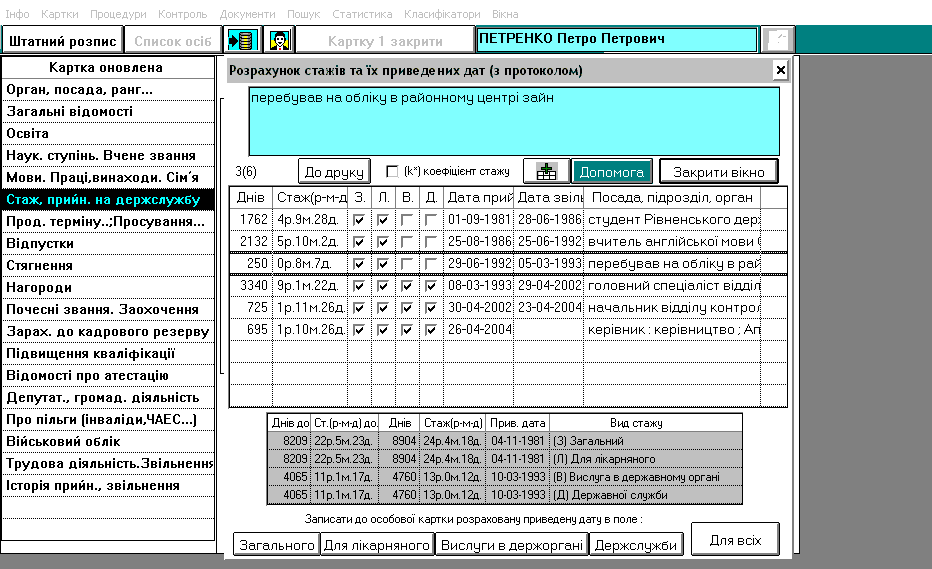
Малюнок 16 - Розрахунок стажів та приведених дат за трудовою діяльністю
У вікні "Розрахунок стажів та їх приведених дат" є поля З, Л, В, Д, де слід робити відмітки, до яких видів стажу зараховується трудова діяльність.
Для цього ставимо «галочку» в клітинці відповідного поля тим самим показуючи системі, який саме стаж потрібно зарахувати.
Відмітивши
відповідні поля і перевіривши чи все
зараховано правильно натискаємо планку
![]() .
Система автоматично заповнить поля
розділу "Стаж, прийняття на держслужбу".
.
Система автоматично заповнить поля
розділу "Стаж, прийняття на держслужбу".
Зберігаємо дані
![]() .
.
